En producto no me aparece precio para LATAM
La versión gratuita de este plugin hace que aparezca solo en productos simples, no en suscripciones o producto curso.
Con lo que tendrías que dejar en producto simple todo lo que quieres que aparezca con varias divisas. No influye en el funcionamiento del curso.
Como se cambia el ancho de la página de cookies
Para cambiar el ancho de cookies tienes que poner este código en Apariencia > Personalizar > CSS Personalizado
#cmplz-document {
max-width: 1200px !important;
}
No me aparecen las páginas de mi cuenta, checkout, mi tienda… etc
Si no se te han generado estas páginas en Woocommerce puedes generarlas en
Woocommerce > Estado > Herramientas y en esta pantalla un poco más abajo verás la opción Crea las páginas por defecto de WooCommerce.
Haz clic en crear páginas.
Errores con el certificado SSL
Caso 1: No tienes certificado de seguridad SSL en tu hosting y lo has activado en WordPress

Si te sale un aviso de este tipo es porque tu hosting no tiene certificado SSL instalado, debes contactar con ellos para que te lo instalen. En Raiola Networks te lo dan gratis, pero esto depende de la empresa. Y si no te lo instalan pues debes ir a tu WordPress>Ajustes y quitar la S de la URL, tendrías que dejar la conexión por http en vez de https.
Caso 2: Te sale un aviso de activar la redirección 301

Actívala sin problema, es para que redirija tu web sin https a con https.
Caso 3: Tienes el certificado instalado en el hosting e instalado en WordPress>Ajustes pero no te sale el candadito verde
Esto es porque estás cargando recursos con http en vez de https, qué significa esto ? Que tienes imágenes en tu web añadidas de antes de poner el certificado entonces están con http en vez de https, debes hacer un buscar y reemplazar de URL.
Tienes que buscar sin las comillas “http://tudominio.com” y reemplazarlo por “https://tudominio.com” entiendes ? Así cargamos TODOS los recursos por HTTPS y ya aparece el candadito verde. Donde tienes que hacer eso ? Pues en 2 sitios:
1- En Elementor>Herramientas>Reemplazar URL
2- Con el plugin “Better Search and Replace”, lo instalas y luego vas a Herramientas>Better Search and Replace y haces lo mismo.
Cómo activar el pago por transferencia bancaria en tu academia
Me aparece el enlace de privacidad en todas las páginas
Si has instalado el plugin Adapta RGPD y te aparece una pestaña de privacidad en el lateral de tu web puedes quitarlo en:
Adapta RGPD > desde la pestaña “Banner de Cookies” desmarcando la casilla “Muestra un botón flotante para mostrar el banner de cookies cuando está cerrado” y luego pulsa en “Guardar cambios”.
Si no te aparece la pestaña de Banner de Cookies al entrar en Adapta RGPD. Desinstala el plugin y vuelve a instalarlo.
Si aún así sigue sin funcionar:
Puedes ir a Apariencia > Personalizar > CSS Adicional
y pegar este código
#cookies-eu-banner-closed {display:none !important;}
Guardar y ya no aparece
Implementar Condiciones de Contratación
Lo que tenéis que hacer es crear una página que se llame Términos y condiciones donde pegáis el texto que está en el PDF de esa lección.
Un vez pegado el texto en esa página, rellénais los campos con vuestros datos.
y luego vas a Woocommerce > Ajustes > Avanzado y en el apartado Términos y Condiciones seleccionáis esa página creada.
Aquí tenéis el vídeo
Problemas de Redirección en la página de Acceso
Si has creado la página de acceso y la redirección no funciona hacia la zona de alumnos, seguramente sea porque tienes instalado y configurado también el plugin Login or Logout Menu Item.
Ve a Ajustes > Login or Logout
y en Login Redirect URL pon la página de acceso de miembros

Actualización de PHP
El aviso que veis sobre la Actualización de PHP en vuestro escritorio WordPress es un aviso que aparece porque en vuestro servidor tenéis una versión de PHP que se está quedando antigua.
Nosotros aún no recomendamos actualizar PHP porque puede generar fallo con algunos plugins actuales con lo que de momento podéis dejar el aviso y no hacer de momento nada. WordPress seguirá funcionando correctamente.
Si tenéis cualquier otra duda sobre esto podéis hablarlo con vuestros hostings para que lo gestionen.
Aquí tenéis un vídeo de como hacerlo vosotros mismos
Hacer redirección para evitar pasar por alguna página
Si quieres evitar que los usuarios pasen por ejemplo por la página de carrito, la opción es hacer una redirección:
Es decir decirle a WordPress que cuando alguien acceda a:
tudominio.com/carrito le redirija a tudominio.com/tienda.
Esto se hace con el plugin redirection: https://es.wordpress.org/plugins/redirection/
Una vez instalado y activado el plugin
Ve a WordPress > Herramientas > Redirección
Añade una nueva redirección y pon como ves en la imagen URL de origen a URL destino y Añadir dirección.
Ahora comprueba que no se puede acceder ya, en este caso, a la página de carrito, si no que va directamente a la tienda.

Cómo cambiar la página de inicio de WordPress para quitar los últimos post
Por defecto WordPress en la página de inicio muestra los post, pero si te vas a Ajustes>Lectura puedes establecer una página estática como página de inicio, previamente la has de crear en Páginas>Añadir nueva. Debes dejarlo así:
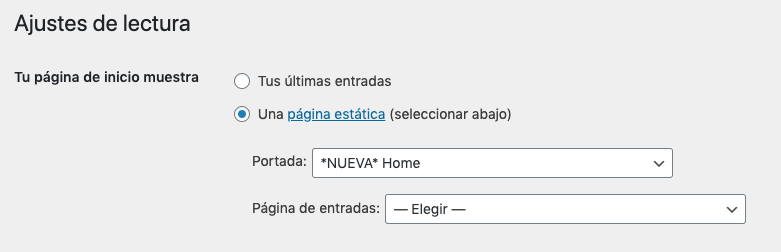
En el ejemplo la página de inicio se llama *NUEVA* Home, pero le puedes llamar como quieras.
Ocultar errores al finalizar compra
Cuando entras en el enlace de pago de un producto y vas a la página de finalizar compra salen estas notificaciones:

Si quieres ocultarlas puedes hacerlo instalando el siguiente fragmento de código:
Qué hacer cuando no llegan los emails de WooCommerce, de los Formularios o del Registro
Este es un problema muy común en WordPress ya que algunas empresas limitan la función phpmail() lo que hace que se envíen por defecto todos los emails de WordPress, ya sean formularios o emails de WooCommerce.
Cómo podéis solucionar eso ? Muy sencillo, vamos a usar el plugin WP Mail SMTP, que permite enviar todos los emails desde tu cuenta de correo identificándote con tu Gmail o con el email de tu dominio.
Una vez instalado y activado. Tienes que configurar sus ajustes

1- Si configuras la función “Otro SMTP” debes meter los datos de conexión de tu correo electrónico que te facilitará la empresa de hosting, los mismos que tienes para configurar el app de Email del móvil o el Outlook. Quedaría algo así:

2- Si quieres configurar tu Gmail para que se envíen desde tu cuenta de Google debes seguir los pasos de este tutorial.
https://wpmailsmtp.com/docs/how-to-set-up-the-gmail-mailer-in-wp-mail-smtp/
Comprueba también que estos emails no están llegando a la bandeja de spam o correo no deseado.
Recuerda también comprobar que email tienes puesto como administrador en Ajustes > Generales en WordPress y el email de Woocommerce > Ajustes > Remitente. Aquí tiene que aparecer el email desde donde se envían estos emails.
Si aún así no llega, esto es alguna limitación del hosting. Ponte en contacto con soporte de tu hosting para que te informen como arreglarlo. Antes siempre ten configurado WP SMTP porque es lo primero que te va a preguntar soporte de tu hosting.
